Bitnami Redmineのテーマを追加して、見栄えの良いサイトを構築する
Redmineの初期のテーマの設定では「Alternate」というテーマが適用されています。
テーマの追加と適用の方法を紹介します。
テーマを追加しよう
ここでは例として、Redmine公式サイトから「farend bleuclair」というテーマを追加します。
Redmine公式サイト(テーマの入手)<https://redmine.jp/glossary/t/theme/get-themes/>
ページ上部にある「farend bleuclair」のURLを参照します。
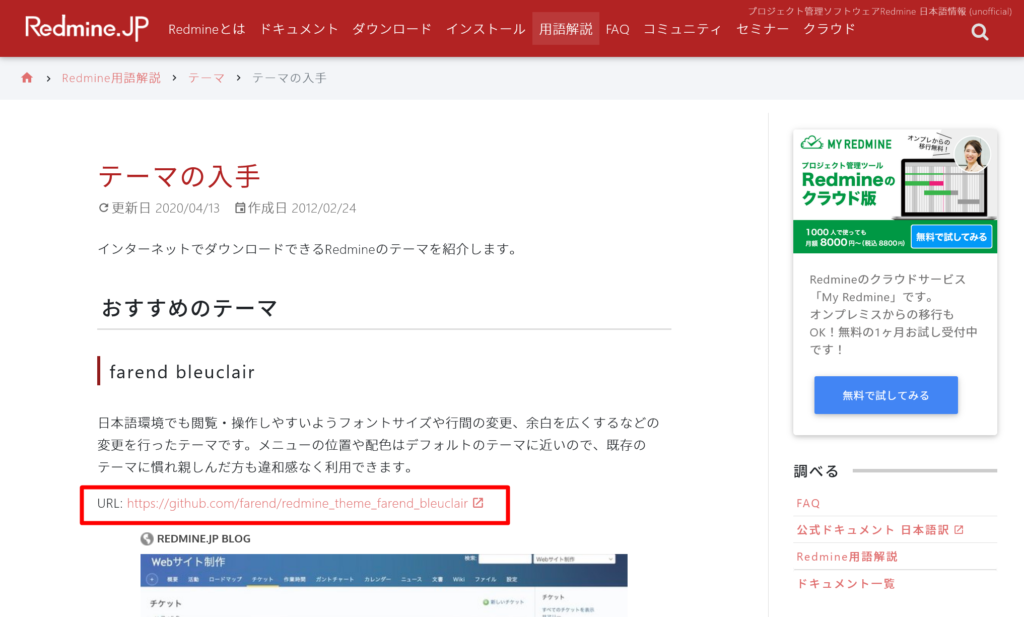
ページ上部の緑の「Code」ボタンから「Download.ZIP」を押下し、資材をダウンロードします。
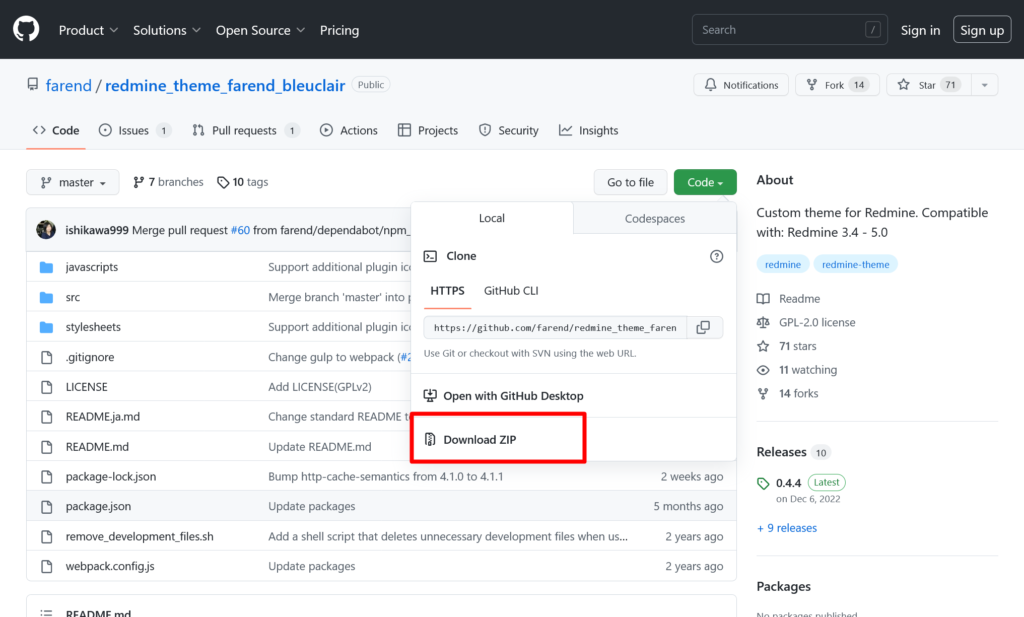
ローカルに保存した資材をEC2インスタンスに送信します。
ターミナルソフトによって様々ですが、Tera Termの場合、ツールバのファイルメニューから
「SSH SCP…」を使用します。
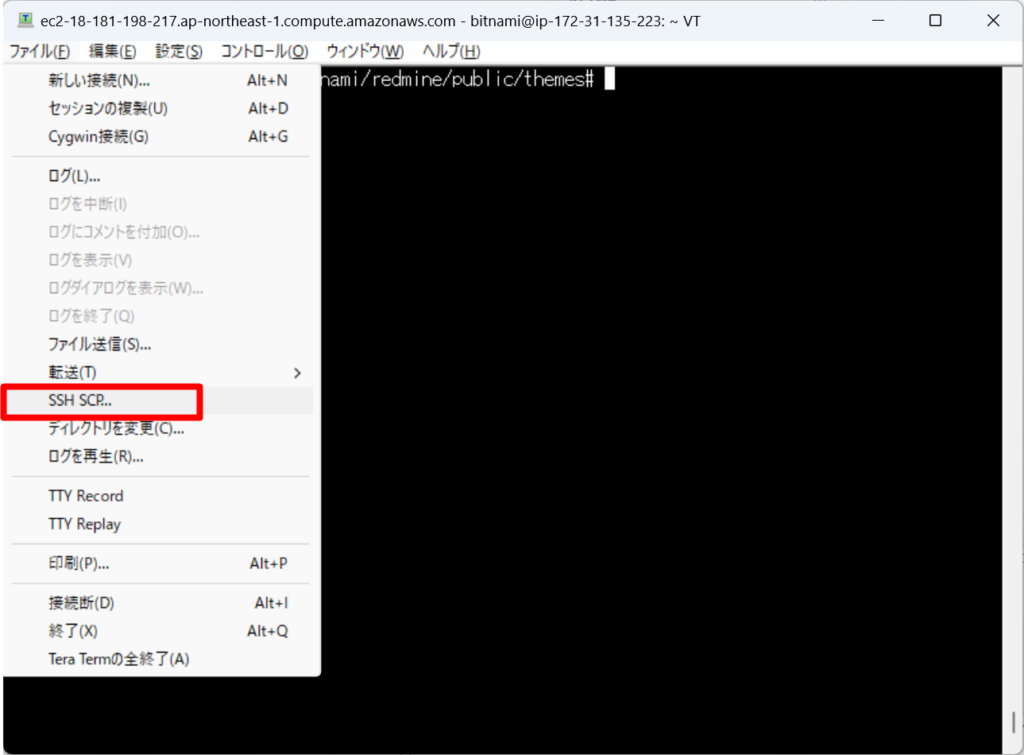
Fromにローカルに保存した資材を、Toに送信先のディレクトリを指定します。
送信先のディレクトリは以下の通りです。
/opt/bitnami/redmine/public/themes
FromとToを指定したら、「Send」を押下します。

資材が指定したディレクトリに送信されました。
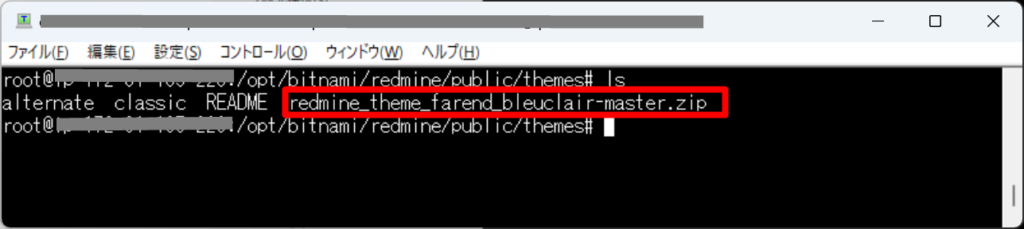
資材はZIPで圧縮されているので、以下のコマンドで解凍と解凍済ZIPを削除します。
unzip redmine_theme_farend_bleuclair-master.zip
rm redmine_theme_farend_bleuclair-master.zip
ターミナルソフトでの資材の配置は以上になります。
(この後、Redmineの再起動は特に必要ありません。)
テーマを設定しよう
Redmineのアプリケーションに管理者権限でログインします。
アプリケーション上部の管理から「設定」を押下します。
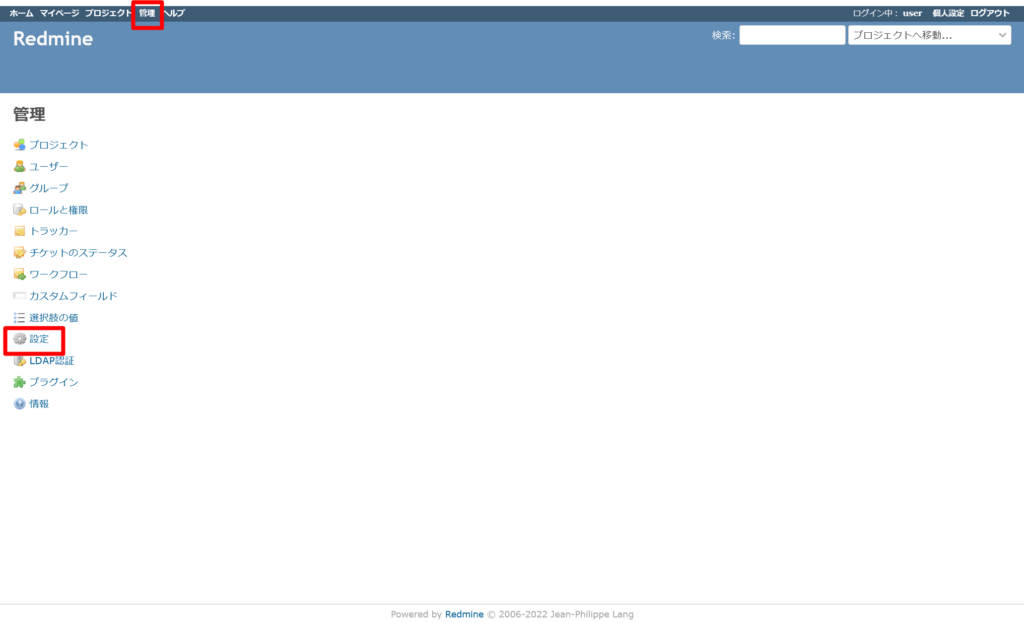
表示タブよりテーマを選択します。
先ほど追加した「farend bleuclair」のテーマが選択できますので、選択後、左下の「保存」ボタンを押下します。
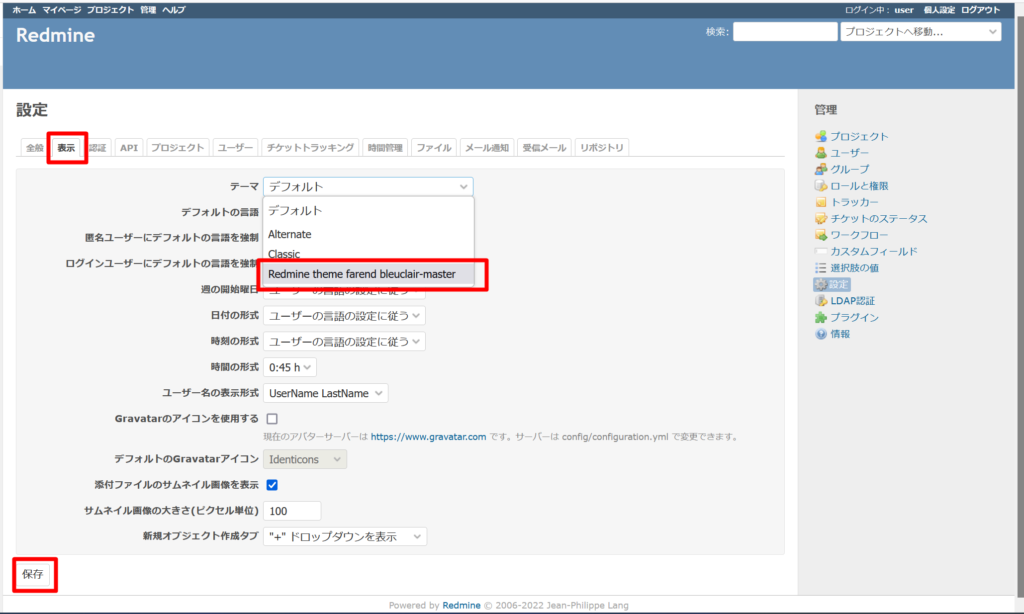
テーマが適用されました。
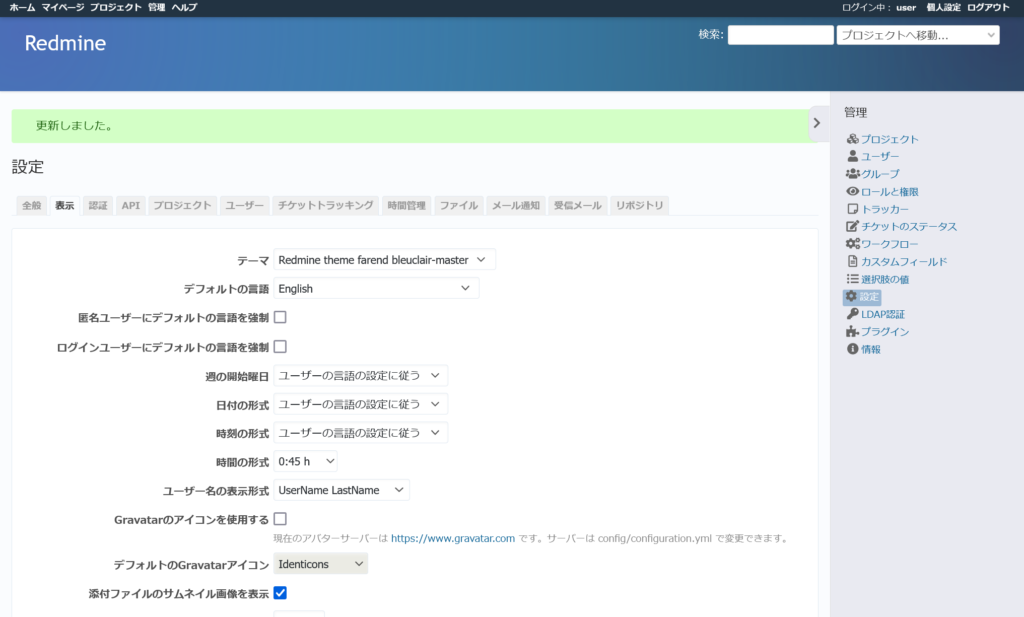
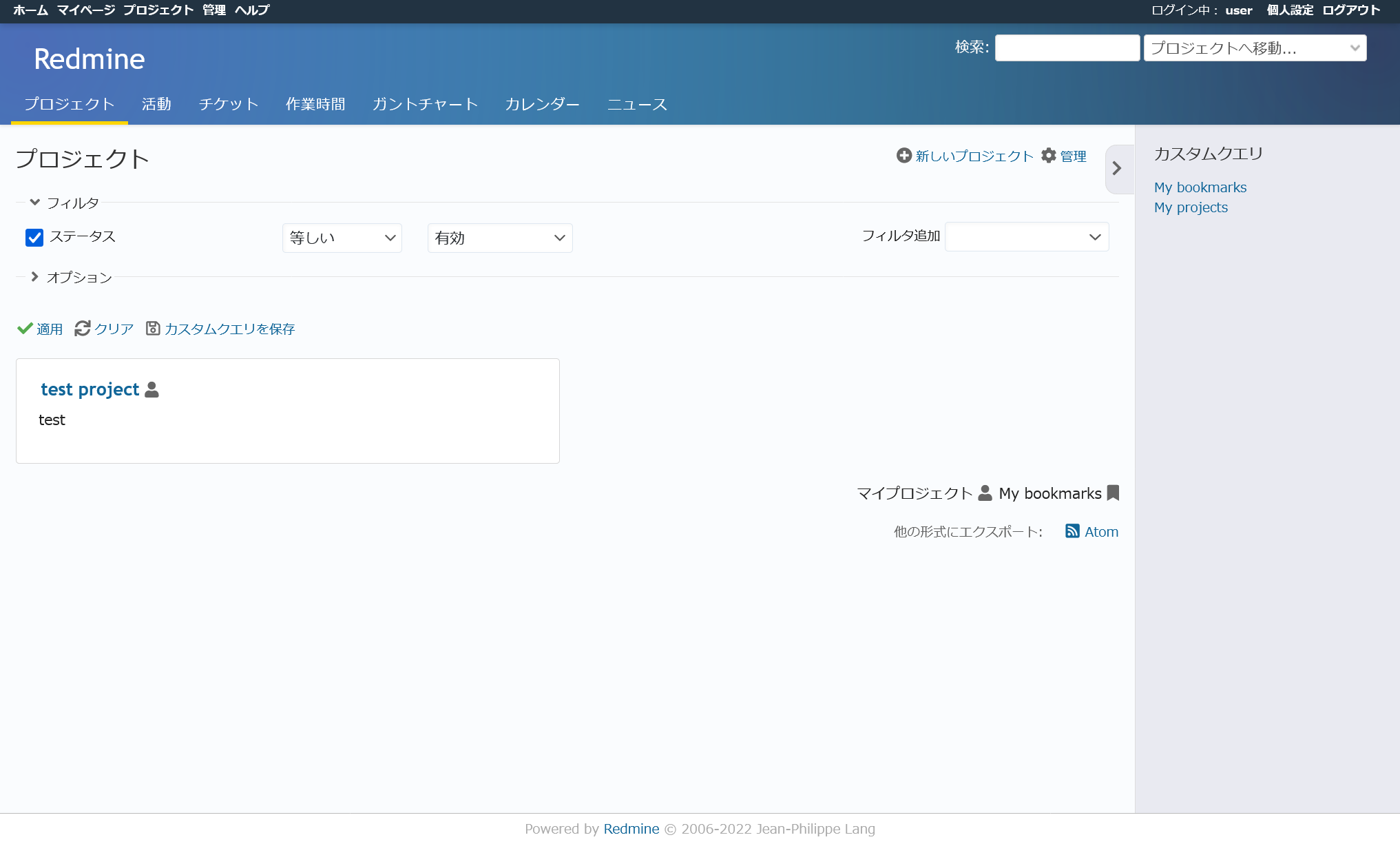

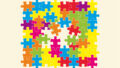
コメント